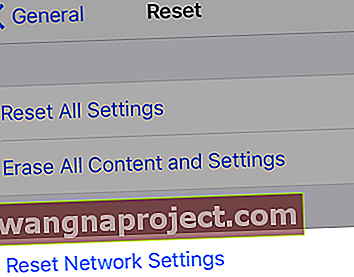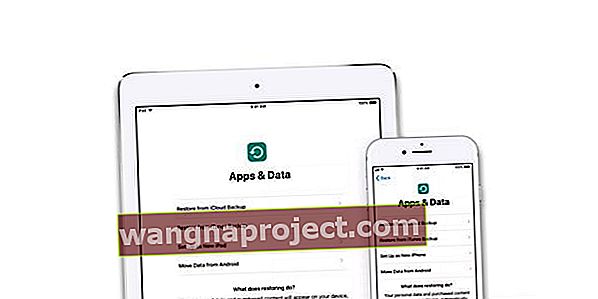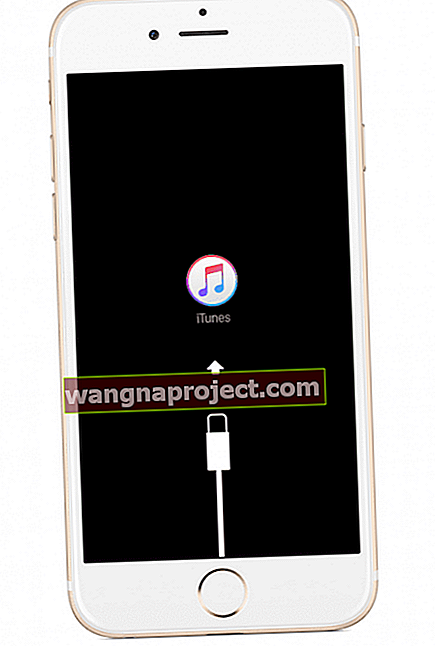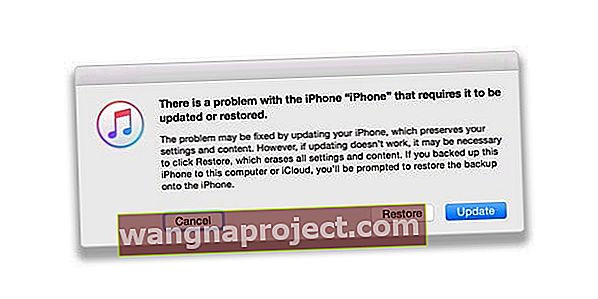Кілька користувачів повідомили, що не змогли активувати свої iPhone після процесу відновлення або оновлення (наприклад, “Стерти весь вміст та налаштування”).
Вони також повідомили, що отримали таку помилку: “Нам шкода; наразі ми не можемо продовжувати вашу активацію ".
Якщо у вас виникла ця проблема, спробуйте наступну пораду, щоб вирішити проблему активації iPhone.
Дотримуйтесь цих коротких порад, щоб активувати iPhone або iPad після відновлення або оновлення
- Спробуйте перезапустити або примусовий перезапуск
- Перевірте поточний стан серверів Apple
- Спробуйте інше з'єднання WiFi (або переключіться на стільникову передачу даних)
- Скиньте налаштування мережі iPhone
- Активуйте пристрій за допомогою iTunes
- Спробуйте іншу SIM-карту або вийміть поточну SIM-карту та вставте її знову
- Використовувати режим відновлення (потрібен iTunes)
Спробуйте це спочатку: Перезапустіть iDevice!
- Зазвичай вимкніть пристрій, натиснувши і утримуючи бокову кнопку або кнопку ввімкнення / вимкнення протягом декількох секунд, поки не з’явиться червоний повзунок, а потім посуньте повзунок

- Не забувайте чекати, поки пристрій повністю вимкнеться, а потім увімкніть живлення
Якщо перезапуск не допоміг, перегляньте наші додаткові рішення нижче.
Поради щодо вирішення помилки активації "На жаль, наразі ми не можемо продовжити активацію".
Зайняті сервери Apple?
Якщо ви щойно отримали новий пристрій разом із мільйоном людей під час запуску або в такі свята, як Різдво, можливо, Apple просто завалена запитами про рух! 
Найкращий спосіб діяти - зачекати пізніше того дня або до ранкових ранкових годин, коли рух транспорту органічно зменшиться.
Якщо в кінці Apple виникає проблема, перевірте сторінку стану системи Apple
- Торкніться Доступні послуги або поточні проблеми
- Шукайте активацію пристрою iOS
- Якщо він не зелений, спробуйте активувати пізніше
Спробуйте інше мережеве підключення 
- Якщо у вас є більше однієї мережі WiFi, спробуйте використати іншу мережу 2,4 ГГц
- Для людей з даними LTE, спробуйте підключитися через стільникові дані замість WiFi (тимчасово вимкніть Wi-Fi)
- Завітайте до друга чи місцевої компанії, яка пропонує Wi-Fi, і спробуйте там
Скиньте мережеві підключення
Цей параметр скидає всі параметри підключення до мережі та повертає налаштування мережі вашого пристрою до заводських значень за замовчуванням. Очищує поточні стільникові (якщо це можливо) та мережі WiFi, включаючи збережені мережі, паролі Wi-Fi та налаштування VPN.
Перш ніж скинути налаштування мережі, переконайтеся, що ім’я та паролі мережі WiFi доступні для повторного введення.
- Інший життєздатний варіант - скинути налаштування мережі
- Перейдіть до Налаштування> Загальне> Скинути> Скинути налаштування мережі
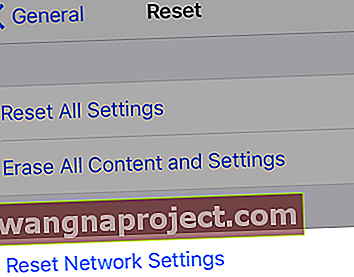
- Вам потрібно ще раз увійти за допомогою пароля до мереж WiFi
Активуйте через iTunes замість OTA (бездротово) 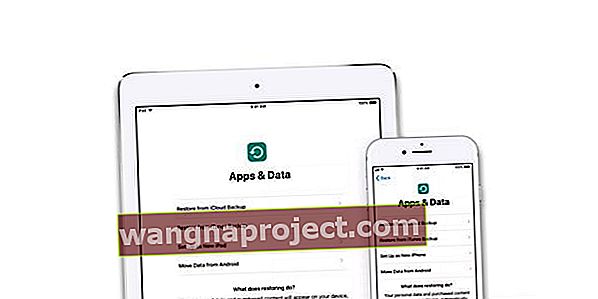
Як активувати iPhone через iTunes?
- Все, що вам потрібно, це доступ до комп’ютера з iTunes - це не обов’язково повинен бути ваш комп’ютер
- Підключіть пристрій за допомогою блискавковідводу (оригінал, якщо він є) і відкрийте iTunes
- Увімкніть пристрій
- Зачекайте, поки iTunes виявить і активує ваш пристрій, і дотримуйтесь вказівок на екрані
- Якщо iTunes показує "Налаштувати як новий" або "Відновити із резервної копії", це означає, що iTunes активував ваш пристрій
- Якщо помилка в iTunes говорить про те, що SIM-карта несумісна, зв’яжіться зі своїм оператором, щоб отримати іншу SIM-карту
Змініть SIM-карту або вийміть / вставте
- Спробуйте іншу SIM-карту та перевірте, чи можете ви активувати
- Або якщо інша SIM-карта недоступна, переконайтеся, що ваша поточна SIM-картка правильно розміщена у лотку для SIM-картки

- Якщо ваш пристрій зазвичай використовує SIM-карту, переконайтеся, що на ньому є SIM-карта, навіть якщо ви маєте намір використовувати пристрій лише як Wi-Fi і не маєте активного мобільного договору
Спробуйте примусовий перезапуск
- На iPhone 6S або старіших версіях, а також на всіх iPad та iPod Touch, одночасно натискайте клавіші Home та Power, поки не з’явиться логотип Apple

- Для iPhone 7 або iPhone 7 Plus: Натисніть і утримуйте кнопки збоку та зменшення гучності принаймні 10 секунд, поки не з’явиться логотип Apple

- На iPad або iPhone без кнопки додому або iPhone 8 або iPhone 8 Plus: натисніть і швидко відпустіть кнопку збільшення гучності. Потім натисніть і негайно відпустіть кнопку зменшення гучності. Нарешті, натисніть і утримуйте бічну кнопку, доки не побачите логотип Apple

Перейдіть у режим відновлення за допомогою iTunes
- ДЛЯ ВСІХ ПРИСТРОЇВ
- Створіть резервну копію пристрою перед входом у режим відновлення
- Якщо iTunes вже відкритий, закрийте його. Підключіть пристрій до комп’ютера та відкрийте iTunes
- Поки пристрій підключено, примусово перезапустіть його, виконавши дії, перелічені вище, АЛЕ НЕ відпускайте кнопки, коли побачите логотип Apple, зачекайте, поки не з’явиться екран підключення до iTunes
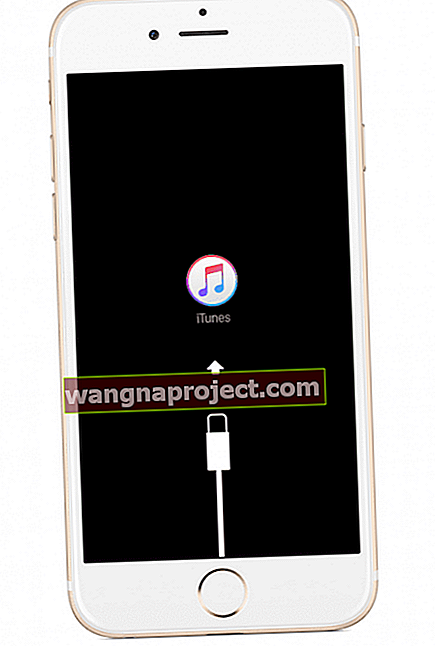
- Якщо логотип яблука з’являється вперше, це нормально. Просто почекайте ще трохи, і тоді з’явиться логотип Connect to iTunes. Дякуємо нашій читачці Сарі за цю додаткову інформацію!
- Коли з’явиться опція відновлення або оновлення, виберіть Оновити
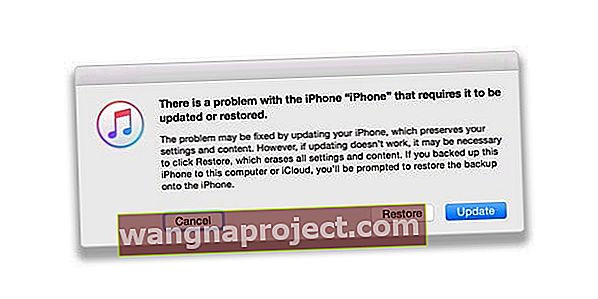
- iTunes намагається переінсталювати iOS, не стираючи дані
- Якщо завантаження триває більше 15 хвилин, і ваш пристрій виходить із підключення до екрана iTunes, нехай завантаження закінчиться, а потім поверніться до кроку 3
- Після завершення оновлення або відновлення налаштуйте пристрій
Поради для читачів 
- Для Сари вона вирішила видалити все вручну, замість скидання заводських налаштувань. Сара також зазначає, що якщо ви бачите логотип Apple, утримуючи кнопку додому та підключаючи USB, запасіться терпінням і почекайте, поки логотип iTunes з’явиться на екрані вашого пристрою